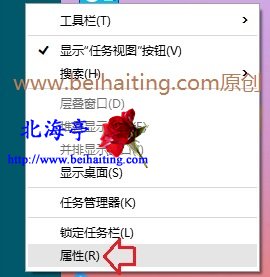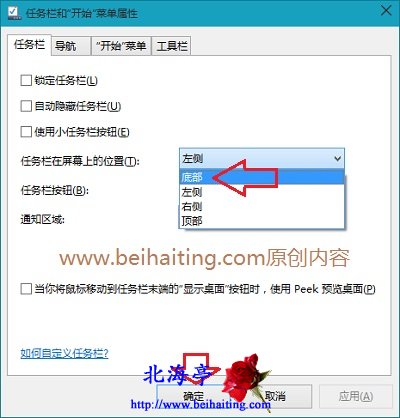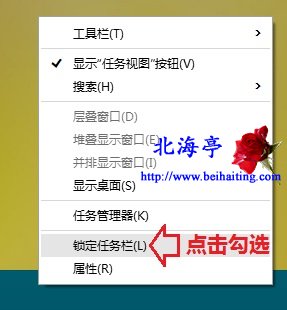|
Win10任务栏跑到桌面左侧怎么还原?该问题解决办法与之前系统版本,并没有任何不同之处。情况也是完全一样,还可能会跑到上面,也可能跑到右侧,直接拖动回地步是最简单的,但是不容易做图文教程。下面方法也能解决问题,而且容易配图^_~
第一步、任务栏空白处单击鼠标右键,菜单中选择“属性”
第二步、在任务栏和“开始”菜单属性对话框,点击“任务栏在屏幕上的位置”后面的向下箭头,在下拉选项中点击选择“底部”,应该就能解决问题
第三步、但是还没有完,想以后不让它再偷着跑,还需要在任务栏空白处单击鼠标右键,菜单中点击勾选“锁定任务栏”
Win10任务栏跑到桌面左侧怎么还原的内容,希望能帮到您! 扩展阅读:Win10怎么删除多余字体? (责任编辑:IT信息技术民工) |